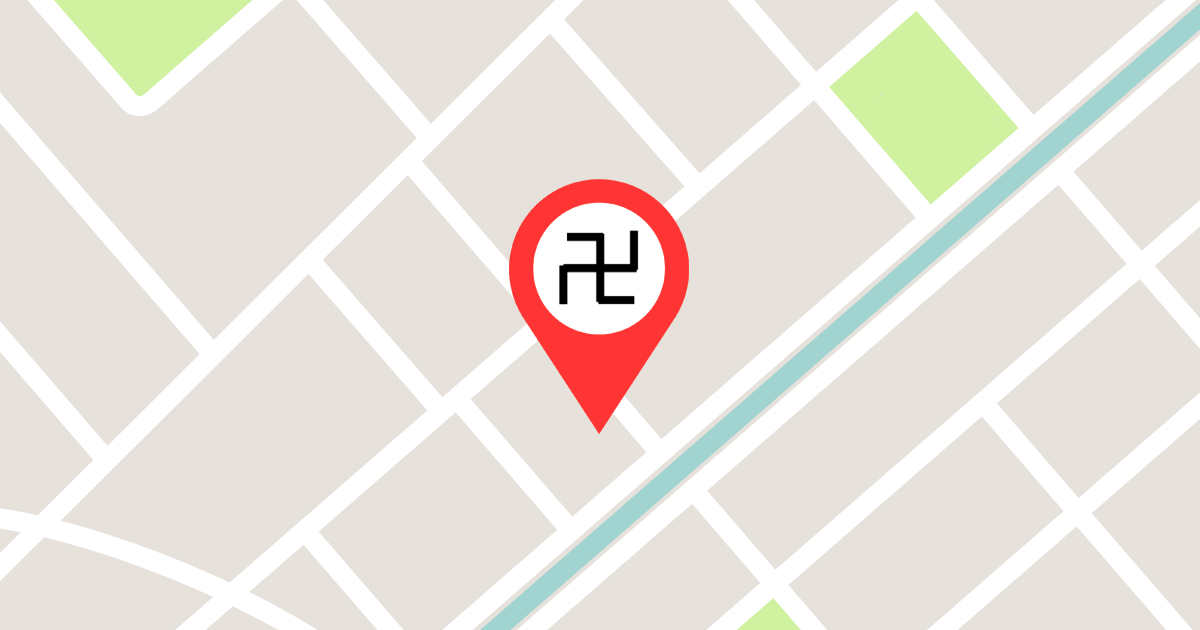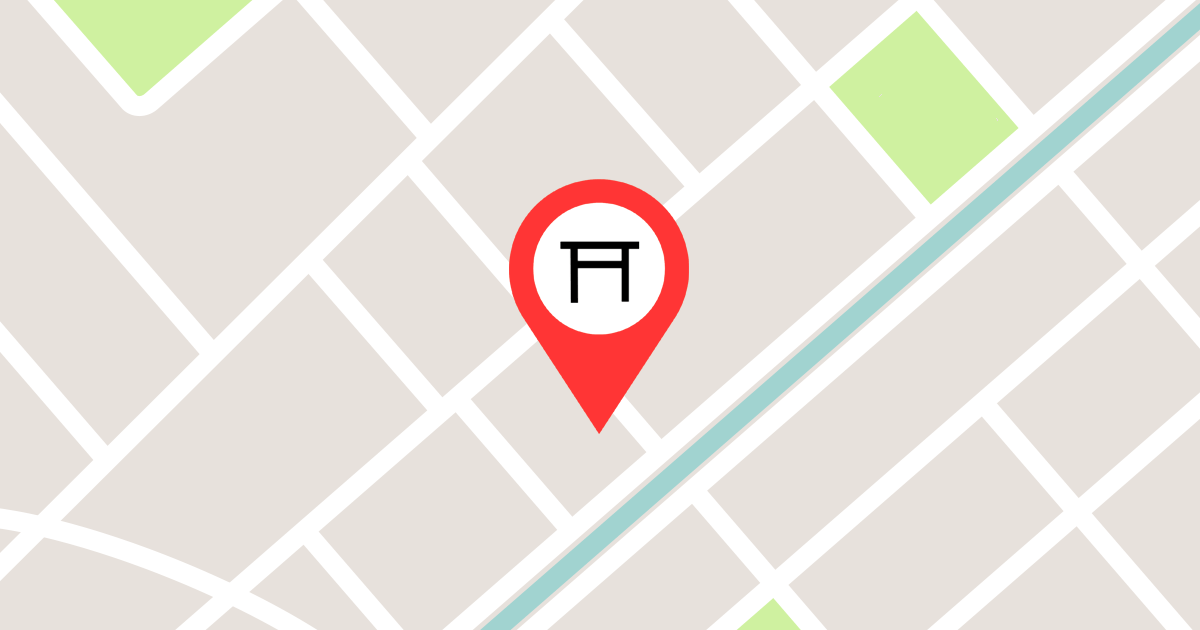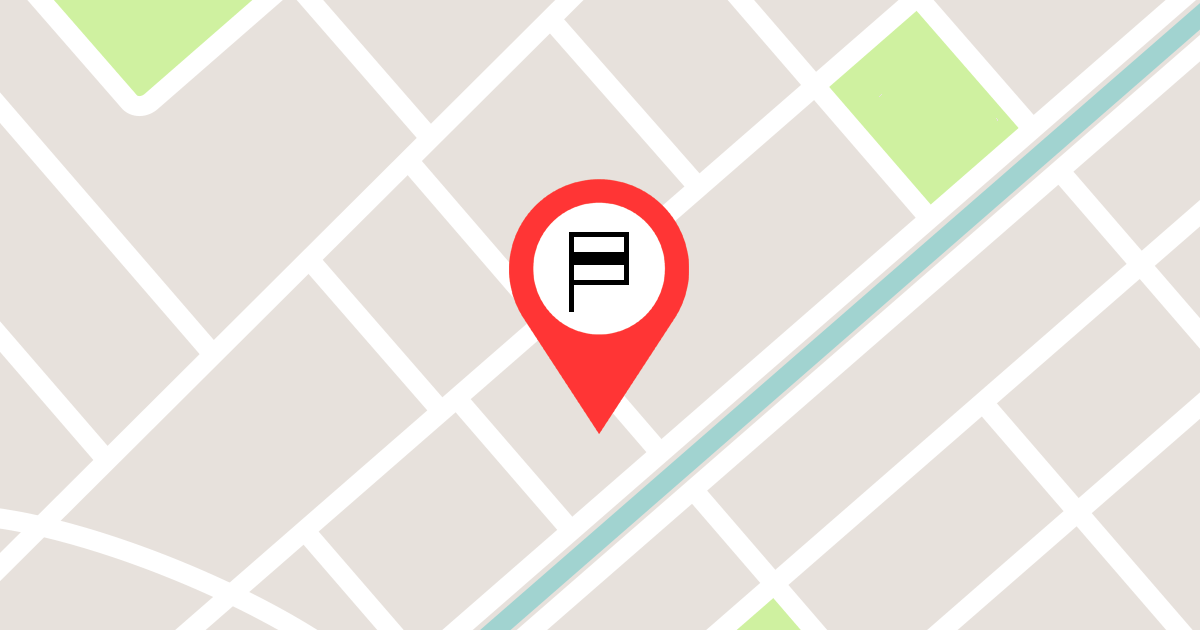地図記号で寺院を表す「࿖」の入力方法を日本語入力アプリ別にご紹介します。
寺院「࿖」をコピーする
| 地図記号 出典: 国土地理院 |
Windows |
|---|---|

|

|
- 絵文字は表示する端末やアプリによってデザインが違います。
- 同じ端末でもOSのバージョンによりデザインが変更されていることがあります。
- 絵文字を送った相手の端末が対応していないと、文字化けしたり、表示されない場合もありますのでご注意ください。
絵文字「࿖」の意味
- 寺院

漢字の「卍」と形は同じですが地図記号として用意された「࿖」とは別の文字として扱われています。
【Windows】Microsoft IMEで「࿖」の出し方
Windows標準の日本語入力アプリ「Microsoft IME」での入力方法です。
Unicodeで変換
- 半角英数の直接入力以外の入力モードで以下のコードを入力。
0FD6
入力モードがわからない場合は『【Windows】直接入力モードとは?日本語入力モードへの切り替え方法』をご覧ください。
- キーボードのF5キーを押す。
- 変換候補の中に「࿖」が出てきます。
【Mac・Windows】Google 日本語入力で「࿖」の出し方
Googleが提供している入力アプリ「Google 日本語入力」のPC版での入力方法です。
Unicodeで変換
- 半角英数の直接入力以外の入力モードで以下のコードを入力。

最初の「U」は大文字で入力します。
U+0FD6
- 変換すると変換候補の中に「࿖」が出てきます。
上手くいかない場合はこちらの別記事をご覧ください。
iPhone・Androidで「࿖」を入力する方法
iPhone・Androidで「࿖」を使うには以下の方法があります。
- 「࿖」←をコピペで使う
- 「࿖」←をコピーして辞書に登録する
- Unicodeを入力できるアプリをインストールする

頻繁に使う場合は辞書に登録するか、アプリを入れて使いましょう。
Unicodeと文字参照
| Unicodeの名前 | Left-Facing Svasti Sign |
| Unicode | U+0FD6 |
| 数値文字参照 10進数 | ࿖ |
| 数値文字参照 16進数 | ࿖ |